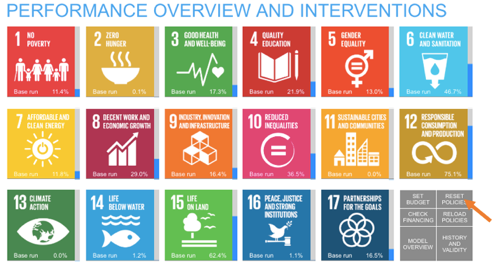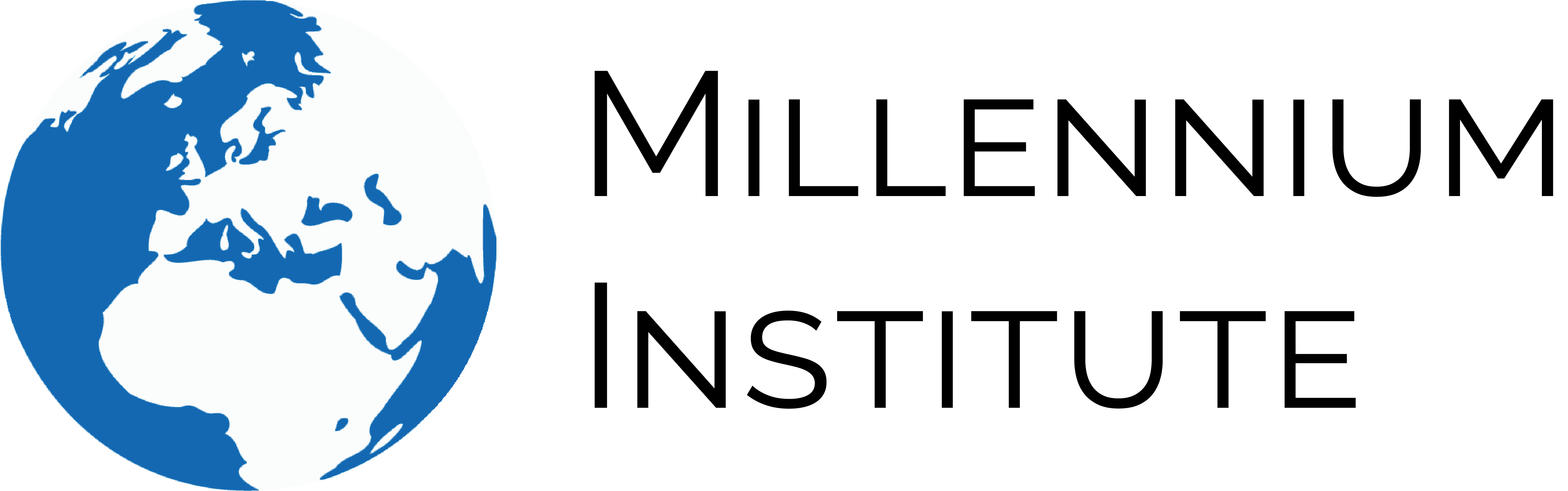Guide d’utilisation de l’interface utilisateur¶
Une présentation de l’interface utilisateur en ligne va être présentée par la suite. Cette interface permet l’exécution du modèle iSDG développé pour un pays d’Afrique sub-saharienne. Ce guide n’est pas un guide exhaustif, mais il décrit les fonctions majeures d’interface.
Le Millennium Institute (MI) est une organisation non gouvernementale à but non lucratif qui s’efforce d’améliorer le bien-être des individus sur tous les continents, en travaillant avec les parties prenantes pour relever les défis du développement durable.
Cliquez sur ce lien https://exchange.iseesystems.com/public/millenniuminstitute/isdg-20/index.html#page1
Cliquez sur le bouton « Start » pour commencer.

L’écran suivant représente le panneau de contrôle pour la configuration des simulations. Vous pouvez modifier les options de chaque simulation pour chaque ODD. Les barres bleues, à côté de chaque objectif, représentent la performance de l’objectif en 2030 pour « base run\” (le scénario de base, si aucune intervention n’est ajoutée après 2019). Nous prendrons l’objectif 2 comme exemple.
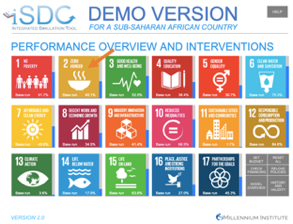
Sur cet écran, vous pouvez modifier le niveau d’investissement de chaque intervention en cliquant sur le graphique.
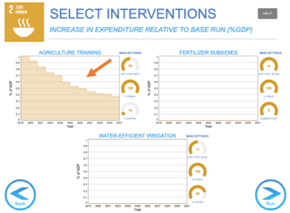
Il existe d’autres options pour certaines interventions situées à côté de chaque graphique. Ces options permettent de modifier les hypothèses de la simulation, par exemple, les coûts unitaires, le niveau d’investissement en capital ou le financement pour chaque intervention. Il est possible de modifier ces options si nécessaire.
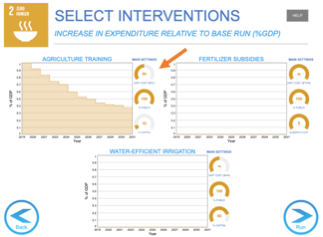
Une fois satisfait des interventions et des hypothèses, cliquez sur l’option « Back » pour revenir au panneau de configuration « Control panel ».
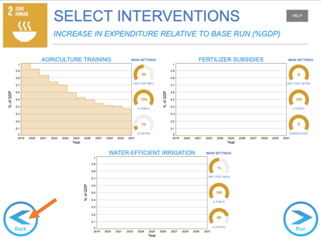
Si nécessaire, vous pouvez choisir d’autres interventions pour les autres objectifs. Le paramétrage effectué est enregistré automatiquement.
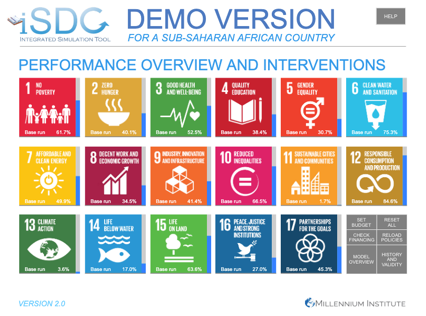
Vous pouvez vérifier l’effet sur le budget en cliquant sur « Check Financing » dans le panneau de contrôle. Les dépenses supplémentaires payées par des sources privées, les impôts, les subventions et les prêts sont présentés (en pourcentage du produit intérieur brut).

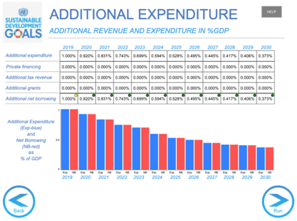
Une fois que vous êtes satisfait des interventions et du budget, cliquez sur « Run » pour lancer la simulation.
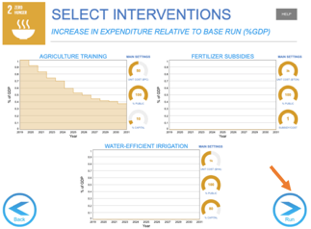
La performance de chaque ODD est présentée sur la barre rouge à côté de chaque objectif. La barre bleue représente la performance dans le scénario Business as Usual (BAU).

En cliquant sur les objectifs du panneau de contrôle sur l’écran des résultats, les effets de chaque intervention vont être affichés. En cliquant sur le nom de la variable qui vous intéresse, un graphique qui permet de comparer l’évolution dans le temps, du nouveau scénario et le scénario BAU, va apparaître.
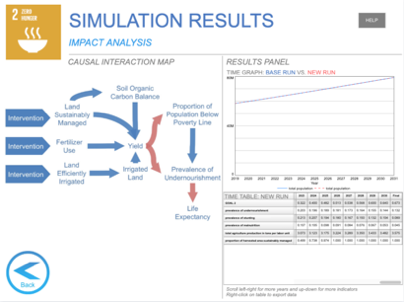
Pour modifier les interventions et les paramètres de votre simulation actuelle, cliquez sur « Modify Policies », sur le panneau de contrôle. Pour démarrer une nouvelle simulation (supprimer les interventions et les paramètres), cliquez sur « Start New Run ».
Liste des interventions¶
ODD 1 – Pas de pauvreté
Subventions et transferts
Modifier la répartition par centile des revenus. Normalement, la plupart des transferts est pour les centiles inférieurs.
ODD 2 – Faim « zéro »
Formation en agriculture
Subvention des engrais
Irrigation efficiente
ODD 3 – Bonne santé et bien-être
Dépenses de santé
Planification familiale
ODD 4 – Éducation de qualité
Dépenses d’éducation
Modifier la répartition du budget par niveau de l’éducation.
ODD 5 – Égalité entre les sexes
Biais de genre dans l’éducation
Ratio filles/garçons pour chaque niveau d’éducation.
Biais de productivité entre les sexes
Une neutralisation (0,00) de ce biais représente la situation où les femmes accèdent le marché de travail au même niveau que les hommes pour un niveau d’éducation donné. Une valeur positive indique un biais contre les femmes.
Biais de l’emploi entre les sexes
Une neutralisation (0,00) de ce biais représente la situation où les femmes pourraient accéder le marché de travail au même niveau que les hommes malgré les différences culturels. Une valeur positive indique un biais contre les femmes.
ODD 6 – Eau propre et assainissement
Infrastructure en eau
Infrastructure sanitaire
ODD 7 – Énergie propre et d’un coût abordable
Photovoltaïques de petite échelle
Hydroélectricité de petite échelle
ODD 8 - Travail décent et croissance économique
Efficacité énergétique dans le secteur industriel
Efficacité énergétique pour les ménages
ODD 9 – Industrie, innovation et infrastructure
Routes bitumées
Réseau ferroviaire
ODD 10 – Inégalités réduites
Répartition de pression fiscale
Modifier la répartition par centile des revenus. Normalement, la plupart de pression fiscale est pour les centiles supérieurs.
Taux d’intérêt sur la dette extérieure
Salaire minimum relative à la moyenne
Taux net de migration par 1000 personnes
ODD 11 – Villes et communautés durables
Efficacité énergétique des véhicules
Gestion des déchets
ODD 12 – Consommation et production responsables
Photovoltaïques de grande échelle
Hydroélectricité de grande échelle
Amélioration de l’efficacité de la consommation des matières cibles
ODD 13 – Mesures relatives à la lutte contre les changements climatiques
Adaptation aux changements climatiques
ODD 14 – Vie aquatique
Protection des zones marines
ODD 15 – Vie terrestre
Protection des zones terrestres
Reforestation
ODD 16 – Paix, justice et institutions efficaces
Niveau de gouvernance
Min -2.5, Max 2.5
ODD 17 – Partenariats pour la réalisation des objectifs
Ces interventions sont pour le financement des autres interventions (les revenus de gouvernement pour payer les interventions).
Impôts directs
Impôts indirects
Dons étrangers
Impôts sur le commerce international
Options du panneau de bord (avant la simulation)¶
Set Budget (Définir le budget)
En plus de la méthode utilisant les graphiques par ODD, présentée ci-dessus, d’autres méthodes d’ajout d’interventions existent. Cette option permet de définir le budget par le biais du pourcentage du produit intérieur brut et par monnaie locale ou par dollar américain. Ces méthodes ne peuvent pas être mélangées.
Check Financing (Vérifier le financement)
Pour vérifier comment les interventions sont payées. Les dépenses additionnelles payées par les sources privées, les impôts, les dons et les emprunts sont présentés (en pourcentage de produit intérieur brut).
** Model Overview (Aperçu du modèle)**
Pour voir la structure du modèle.
Reset All (Effacer tout)
Pour recommencer à nouveau le paramétrage de la simulation.
Reload Policies (Rechargement de politiques)
Pour charger une simulation déjà réalisée (depuis votre ordinateur).
Historique et validité
Examiner les graphiques avec une comparaison de la simulation par rapport aux données historiques.
Options du panneau de bord (après la simulation)¶
SDG Table (Tableau ODD)
Un tableau avec les valeurs de chaque indicateur disponible de chaque ODD pour chaque année entre le présent et 2030.
All Graphs (Tous les graphiques)
Les graphiques avec les résultats du scénario « Business as Usual » (BAU).
Array Explorer (Explorateur de tableaux)
Les graphiques avec les résultats de la simulation et le scénario « Business as Usual » (BAU) pour les variables qui ont des éléments différents (par exemple, le sexe, l’âge, le secteur de production, etc.).
Export Data (Exportation des données)
Pour exporter la performance de chaque ODD dans un fichier CSV.
Modifier les politiques
Pour modifier les interventions et hypothèses.
Save Policies (Sauvegarder les politiques)
Pour sauvegarder les interventions et hypothèses (sur votre ordinateur).
Start New Run (Commencez à nouveau)
Pour recommencer à nouveau le paramétrage de la simulation.
Accès du modèle¶
L’interface utilisateur est directement accessible depuis le logiciel Stella lui-même (l’accessibilité peut varier selon la version de Stella). C’est une alternative à l’exécution de scénarios par l’interface en ligne (si elle est disponible), aux manipulations sur le modèle directement, ou par des feuilles de calcul. L’avantage de l’utilisation de l’interface pour les simulations est sa simplicité : l’utilisateur n’a pas besoin de connaître le modèle pour les exécuter. L’inconvénient de l’utilisation de l’interface pour les simulations est le choix limité d’interventions à comparer à ce qui peut être réalisé en utilisant directement le modèle.
Sur l’écran principal de Stella, dans la barre d’outils horizontale supérieure, cliquez sur le bouton Open Interface Window (Ouvrir la fenêtre de l’interface).

L’éditeur d’interface sera alors ouvert. Nous recommandons de ne pas modifier l’interface (utilisateurs avancés uniquement).
Dans l’interface, sélectionnez Presentation Mode (Mode de présentation) puis Present Windowed (Présentation fenêtrée). L’interface apparaîtra.

Important ! Comme l’interface utilisateur modifie directement le modèle, les simulations que vous faites dans l’interface fonctionnent également dans le modèle (vous pourrez donc vous y référer plus tard, si vous les sauvegardez dans le gestionnaire des simulations « run manager » du modèle). En outre, tous les réglages que vous effectuez dans l’interface seront sauvegardés. Ainsi, avant de quitter l’interface, assurez-vous que vous cliquez sur Reset Policies (réinitialiser les politiques) ou Start New Run (Commencer à nouveau) dans le panneau de bord principal, sinon vos réglages seront sauvegardés dans toutes les exécutions futures du modèle.